
win11 システムをアップデートしたばかりの多くのユーザーは、この機能に慣れていないことが多いと思います。多くの操作では、権限を設定して有効にする方法がわかりません。そこで、ここでは win11 でマイクを開く方法を詳しく紹介します。一緒に学びましょう。 . 試してみてください。
1. 最初のステップでは、まず下のメニュー バーを右クリックし、[設定] をクリックします。
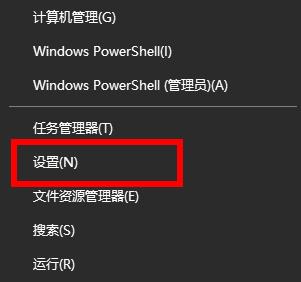
2. Windows 設定を入力した後、プライバシー オプションをクリックできます。
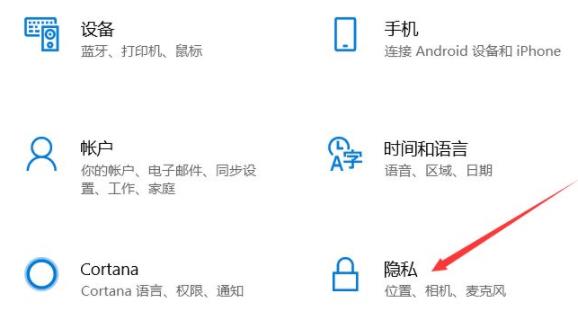
3. プライバシー設定を入力した後、マイク オプションをクリックできます。
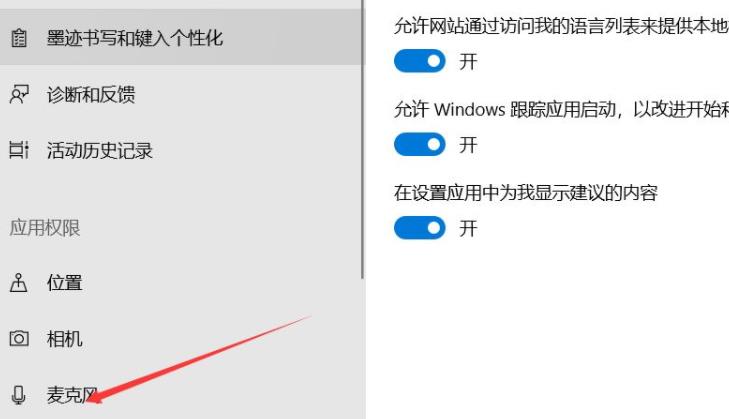
4. 最後に、右側の [アプリによるマイクへのアクセスを許可する] オプションの下にあるスイッチをオンにします。
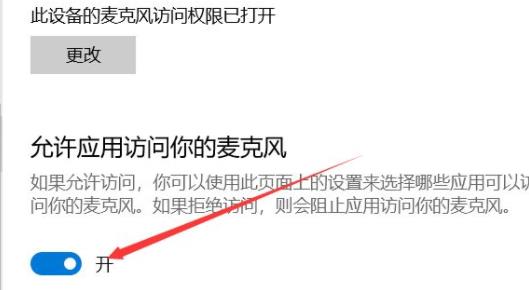
以上がwin11でマイクをオンにする方法を詳しく紹介します。の詳細内容です。詳細については、PHP 中国語 Web サイトの他の関連記事を参照してください。